[videojs_video url=“https://h5p.org/h5p/embed/617″ preload=“metadata“]
Forschungstagebuch mit dem Blackboard-Wiki begleiten
Studierende führen ein Forschungstagebuch im Wiki
Alle Teilnehmenden eines Blackboardkurses können Seiten in einem vorhandenen Wiki schnell erstellen und bearbeiten. Außerdem können sie Änderungen und Ergänzungen nachverfolgen, so dass die effektive Zusammenarbeit mehrerer Beitragender gewährleistet ist.
In froschungsorientierten Lehrveranstaltungen durchlaufen die Studierenden eine Reihe von (selbst aufgestellten oder vorgegebenen) Forschungsschritten. Indem sie einzelne Forschungsschritte dokumentieren, können die Studierenden den Lern- und Forschungsprozess besser organisieren und reflektieren. Das Wiki ermöglicht sowohl die Dokumentation, als auch den Austausch der Studierenden untereinander, die Zusammenarbeit an gemeinsamen (Forschungs-)Aufgaben und die kontinuierliche Begleitung durch die Lehrenden.
Zunächst ist es notwendig, dass ein/e Kursleiter/in das Wiki im Blackboardkurs erstellt.
Kursleiter/in erstellt ein Wiki
1.Erstellen Sie in Ihrem Kurs einen neuen Inhaltsordner und vergeben Sie einen Namen (in diesem Beispiel „Forschungstagebuch“).
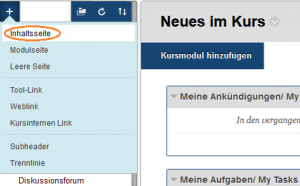
2. Ziehen Sie den Titel des Inhaltsordners im Kursmenü nach oben, damit die Studierenden ihn leichter finden.
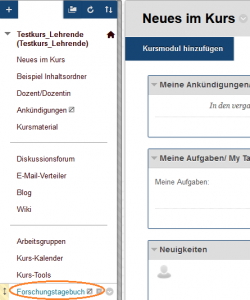
3. Erstellen Sie im Inhaltsordner „Forschungstagebuch“ ein Wiki. Klicken Sie im Inhaltsordner auf „Tools“ und anschließend auf „Wikis“.
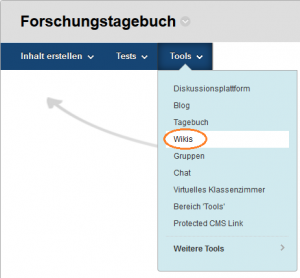
4. Klicken Sie dann auf „Neues Wiki erstellen“.
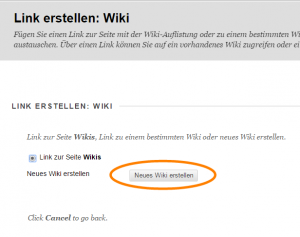
5. Füllen Sie die Felder, „Name“ und „Anweisungen“ aus.
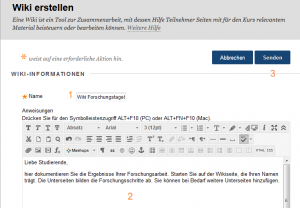
6. Wählen Sie Ihr Forschungstagebuch-Wiki aus und bestätigen Sie Ihren Eintrag indem Sie auf „Senden“ klicken.
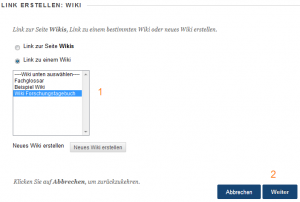
7. Sie können jetzt noch ein Mal den Text ergänzen oder Einstellungen zur Verfügbarkeit des Wikis vornehmen. Klicken Sie anschließend auf „Senden“.
8. Ihr Wiki wird im Inhaltsordner angezeigt. Klicken Sie auf den Wiki-Titel um Seiten zu Ihrem Wiki hinzufügen zu können:

Wiki-Menü erstellen
Wenn Sie zum ersten Mal auf ein neues Wiki klicken, wird die Hauptseite des Wikis erstellt. Um Ihr Wiki als Forschungstagebuch einzurichten, nutzen Sie diese Seite als Index-Seite. Schreiben Sie darauf die Forschungsschritte, die die Studierenden bearbeiten sollen. Alternativ können Sie eine alphabethische Sortierung der Studierenden erstellen; die Studierenden können später selbst die Forschungsschritte als Unterseiten ihrer eigenen Seite anlegen. Speichern Sie Ihre Angaben durch Klicken des Buttons „Senden“.
In den folgenden Schritten zeigen wir wie Sie neue Seiten für jede/n Studierende/n und Links zu diesen Seiten auf der Index-Seite erstellen.
1. Wenn Sie das Wiki anklicken, öffnet sich das Formular, mit dem Sie die erste Wiki-Seite anlegen. Nutzen Sie diese Seite als Hauptseite, auf der Sie alle weiteren Seiten des Wikis verlinken. Tragen Sie hier die Titel der anzulegenden Seiten ein und speichern Sie mit „Senden“.
2. Um neue Seiten im Wiki zu erstellen, klicken Sie auf „Wiki-Seite“ erstellen.
Jede neu erstellte Seite wird in der Wiki-Navigation angeziegt.
Wiki-Seiten verlinken
3. Um Links zu den Wiki-Seiten auf der Wiki Index-Seite zu erstellen, klicken sie auf „Wiki-Inhalt bearbeiten“.
4. Wählen Sie den Namen, den Sie verlinken möchten und klicken auf Sie auf den Button „Link zur Wiki Seite“.
5. Wählen Sie die Wiki-Seite zu der der Link führen sollte aus dem drop-down Menü aus. Sie speichern Ihre Angaben durch Klicken des Buttons „Senden“.
Ihr Wiki hat jetzt eine doppelte Navigation. Auf der Hauptseite haben Sie ein Wiki-Index manuell mithilfe von Links erstellt und in der rechten Spalte wird die Wiki-Navigation automatisch angezeigt. Diese doppelte Navigation ist empfehlenswert, um den Studierenden den Zugang den Seiten zu erleichtern, insbesondere wenn sie das erste Mal das Blackboard-Wiki nutzen.
In diesem Szenario haben Sie einzelne Seiten für jede/n Studierende/n erstellt. Alternativ können Sie die Seiten für die einzelnen Forschungsschritte, die Ihre Studierenden durchlaufen werden, als Seiten erstellen.
Wiki verfügbar machen
Denken Sie daran, das Wiki für die Studierenden verfügbar zu machen.
Mehr dazu:
In der Blackboard Hilfe:
Im Wiki „E-Learning an der Freien Universität Berlin: Einsatzformen und Werkzeuge“:
Studierende führen ein Forschungstagebuch im Wiki
Die Studierenden führen das Forschungstagebuch im Wiki
Im Folgenden erfahren Sie, wie Sie als Student/in eine Forschungsarbeit im Wiki dokumentieren. Im Vorfeld sollte der/die Kursleiter/in das Wiki bereits angelegt und für die Studierenden sichtbar geschaltet haben.
Als Kursmitglied können Sie Wiki-Seiten Ihres Kurses und als Gruppenmitglied die Wiki-Seiten Ihrer Gruppe bearbeiten. Die Bearbeitung funktioniert für alle Kursmitglieder einschließlich des Kursleiters gleich.
Wenn Sie eine Wiki-Seite bearbeiten, wird diese für eine Dauer von 120 Sekunden gesperrt, um zu verhindern, dass andere Benutzer dieselbe Seite bearbeiten. Wenn Sie versuchen, eine Seite zu bearbeiten, die ein anderer Teilnehmer bearbeitet, wird eine Meldung mit der Information ausgegeben, dass die Seite gerade von einem anderen Benutzer bearbeitet wird.
Wiki-Seiten bearbeiten
1. Wählen Sie das Wiki im Kursmenü aus und klicken Sie anschließend auf den Wiki-Titel in der Hauptseite.
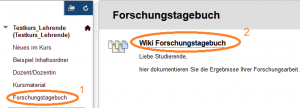
2. Klicken Sie auf der Hauptseite oder in der Navigation des Wikis auf die zu bearbeitende Wiki-Seite.
3. Klicken Sie auf Wiki-Inhalt bearbeiten.
4. Nehmen Sie auf der Seite Wiki-Seite bearbeiten die erforderlichen Änderungen vor. Klicken Sie anschließend auf Senden, um Ihre Arbeit zu speichern.
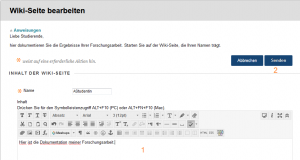
So erstellen Sie Links zu anderen Wiki-Seiten
Siehe Anleitung für Lehrende.
So kommentieren Sie einen Wiki-Eintrag
1. Wählen Sie auf der Themenseite des Wiki die Wiki-Seite aus, die Sie kommentieren möchten.
2. Klicken Sie auf Kommentar , um Ihre Gedanken hinzuzufügen.
3. Schreiben Sie ein Kommentar und klicken Sie auf Hinzufügen.
Erweitern Sie den Link Kommentare, um alle Kommentare anzuzeigen.
Beiträge anzeigen
Sie können eine Liste aller Seiten und Versionen anzeigen, für die Sie Beiträge geschrieben oder die Sie geändert haben, um zu sehen, ob eine weitere Bearbeitung erforderlich ist.
Klicken Sie auf der Themenseite des Wiki in der Aktionsleiste auf Mein Beitrag. Sie können auf der Seite Mein Beitrag Informationen zu Ihrem Wiki-Beitrag im Inhalts-Frame und im Seitenbereich anzeigen.
Seite „Mein Beitrag“
- Seiten anzeigen: Über die Dropdown-Liste Seiten anzeigen in der Aktionsleiste können Sie die Anzeige auf der Seite Mein Beitrag eingrenzen.
- Wiki-Anweisungen: Erweitern Sie den Abschnitt, um die Anweisungen sowie alle Zeile zu prüfen, die Ihr Kursleiter möglicherweise am Wiki ausgerichtet hat.
- Seitenversion: In der Spalte Seitenversion werden die Seitentitel mit der zugehörigen Versionsnummer angezeigt. Klicken Sie auf einen Titel, um die Seite ohne kommentierte Änderungen anzuzeigen. Die Seite wird in einem neuen Fenster geöffnet. Standardmäßig wird die aktuellste Seitenversion als erstes aufgeführt.
- Änderungen des Benutzers: Klicken Sie in der Spalte Änderungen des Benutzers auf einen Link, um eine Seite mit ihrer Vorgängerversion zu vergleichen. Die Seite wird in einem neuen Fenster geöffnet. Klicken Sie auf die Registerkarte Legende, um den Vergleich zusammen mit den Formatierungen anzuzeigen, mit denen die Versionsunterschiede dargestellt werden.
- Wiki-Details: Erweitern Sie den Abschnitt in der Randleiste, um Informationen dazu anzeigen, wie viele Seiten Sie verfasst und bearbeitet haben und wie viele Kommentare Sie zum Wiki hinzugefügt haben.
- Note: Dieser Abschnitt wird angezeigt, wenn Ihr Kursleiter die Benotung für das Wiki aktiviert hat. Sie können sehen, ob Ihre Wiki-Einträge benotet wurden.
- Beteiligungsübersicht: In der Beteiligungsübersicht können Sie geänderte Wörter anzeigen lassen. Hier werden alle Wörter, die auf irgendeiner Seite oder Seitenversion hinzugefügt, gelöscht oder bearbeitet wurden, gezählt und als absolute Zahl und Prozentsatz angezeigt. Seitenspeicherungen insgesamt gibt an, wie oft im Wiki unter Wiki-Seite bearbeiten auf Senden geklickt wurde, und zwar unabhängig davon, ob der Inhalt geändert wurde. Das Ergebnis wird als absolute Zahl und als Prozentsatz angezeigt.
Hallo Welt!
Wie benutze ich WordPress?
Der Administrationsbereich (Login: „Anmelden“ rechts unterhalb der Meta-Navigation) bietet Ihnen als Erstes einen Blick über den „Tellerrand“. Dort finden Sie zunächst Beiträge, die aus dem Blog des Admins angezeigt werden. Über den Tellerrand haben Sie zudem Zugriff auf oft genutzte Funktionen, über die Dokumentation und Statistik zum Blog. Weitere Funktionen sind über die einzelnen Tab im oberen Bereich des Administrationsbereichs verfügbar: Sie können Beiträge und Seiten schreiben und verwalten, Anpassungen am Design vornehmen und Einstellungen ändern. Hierzu gibt es umfangreiche Dokumentationen, auf die Sie zugreifen können:


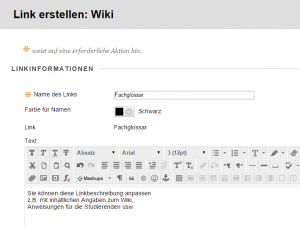
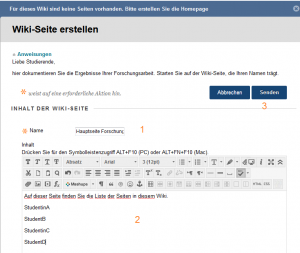
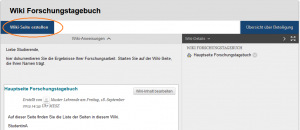
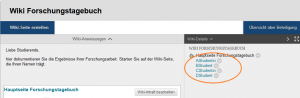
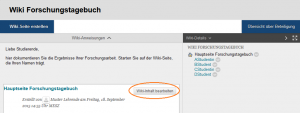

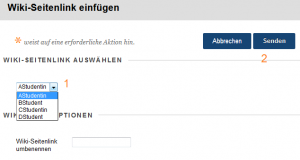
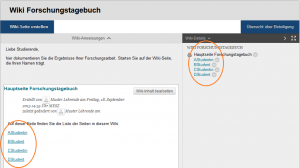
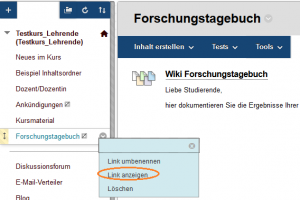
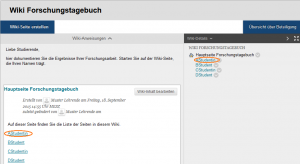
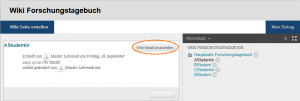
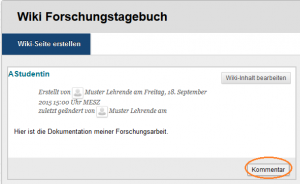
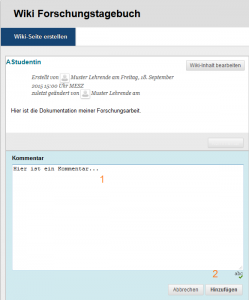
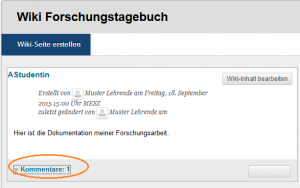
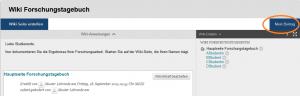
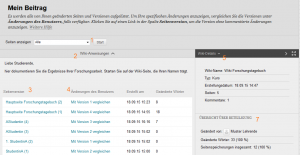
 Die
Die